În Windows 10, puteți dezactiva sau activa notificările speciale în modul Joc. Ei vă vor informa că Modul de joc este aplicat jocului pe care îl jucați sau că este dezactivat. Să vedem cum să le controlăm.
Reclama
Cu Windows 10 build 15019, Microsoft a adăugat o nouă funcție numită Game Mode. Când este activat, optimizează performanța unui joc pe care îl jucați pentru a oferi cea mai bună experiență de joc.
pictograma facebook pe desktopul Windows 7
Cu notificările activate, Windows 10 le arată ca un toast odată ce începeți jocul. Iată cum arată.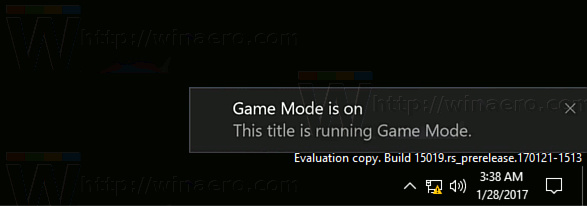
Pentru a activa sau a dezactiva notificările în modul joc în Windows 10 , urmează următoarele instrucțiuni.
Deschide setările și accesați Jocuri -> Mod joc.
 Acolo, puteți activa funcția Mod de joc dacă este dezactivată pentru dvs. Activați opțiunea „Utilizați modul de joc”.
Acolo, puteți activa funcția Mod de joc dacă este dezactivată pentru dvs. Activați opțiunea „Utilizați modul de joc”.
adăugați muzică pe iPod fără iTunes
Sub opțiune, bifați caseta de selectare Primiți notificări în modul Joc pentru a activa notificările în modul de joc.
Pentru a dezactiva notificările din modul Joc, dezactivați caseta de selectare.
Asta e!
Alternativ, puteți dezactiva sau activa notificările în modul de joc folosind o modificare a Registrului.
Faceți-o după cum urmează.
cum să obțineți subtitrarea de pe televizorul direct
- Deschis Editor de registru
- Mergeți la următoarea cheie
HKEY_CURRENT_USER Software Microsoft GameBar
 Bacsis: Cum să treceți la cheia de registry dorită cu un singur clic .
Bacsis: Cum să treceți la cheia de registry dorită cu un singur clic . - Modificați sau creați valoarea DWORD pe 32 de biți denumităShowGameModeNotifications.

Setați-l la 1 pentru a activa notificările în modul de joc.
Setați-l la 0 pentru a dezactiva notificările în modul de joc.
Pentru a vă economisi timpul, puteți utiliza următoarele fișiere de registru gata de utilizat:
Descărcați fișiere de registry
Asta e.
Modul de joc este o nouă caracteristică a Windows 10 Creators Update. Când este activat, crește performanța și prioritatea jocurilor. Noul mod va acorda prioritate resurselor CPU și grafică (GPU) pentru a face jocul să ruleze mai rapid și mai ușor. Consultați următorul articol pentru a afla mai multe despre acesta: Cum se activează modul de joc în Windows 10 . Acolo, veți găsi toate modalitățile posibile de a activa modul de joc.

 Bacsis: Cum să treceți la cheia de registry dorită cu un singur clic .
Bacsis: Cum să treceți la cheia de registry dorită cu un singur clic .
![[BEST FIX] Erori „Page_fault_in_nonpaged_area” în Windows 10](https://www.macspots.com/img/windows-os/48/page_fault_in_nonpaged_area-errors-windows-10.jpg)







